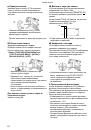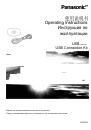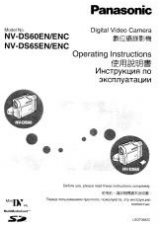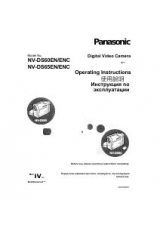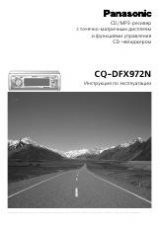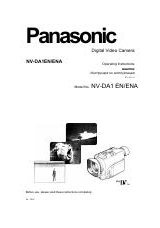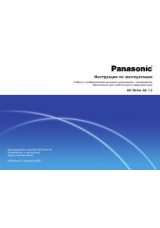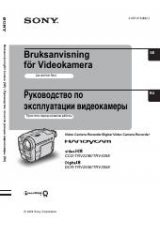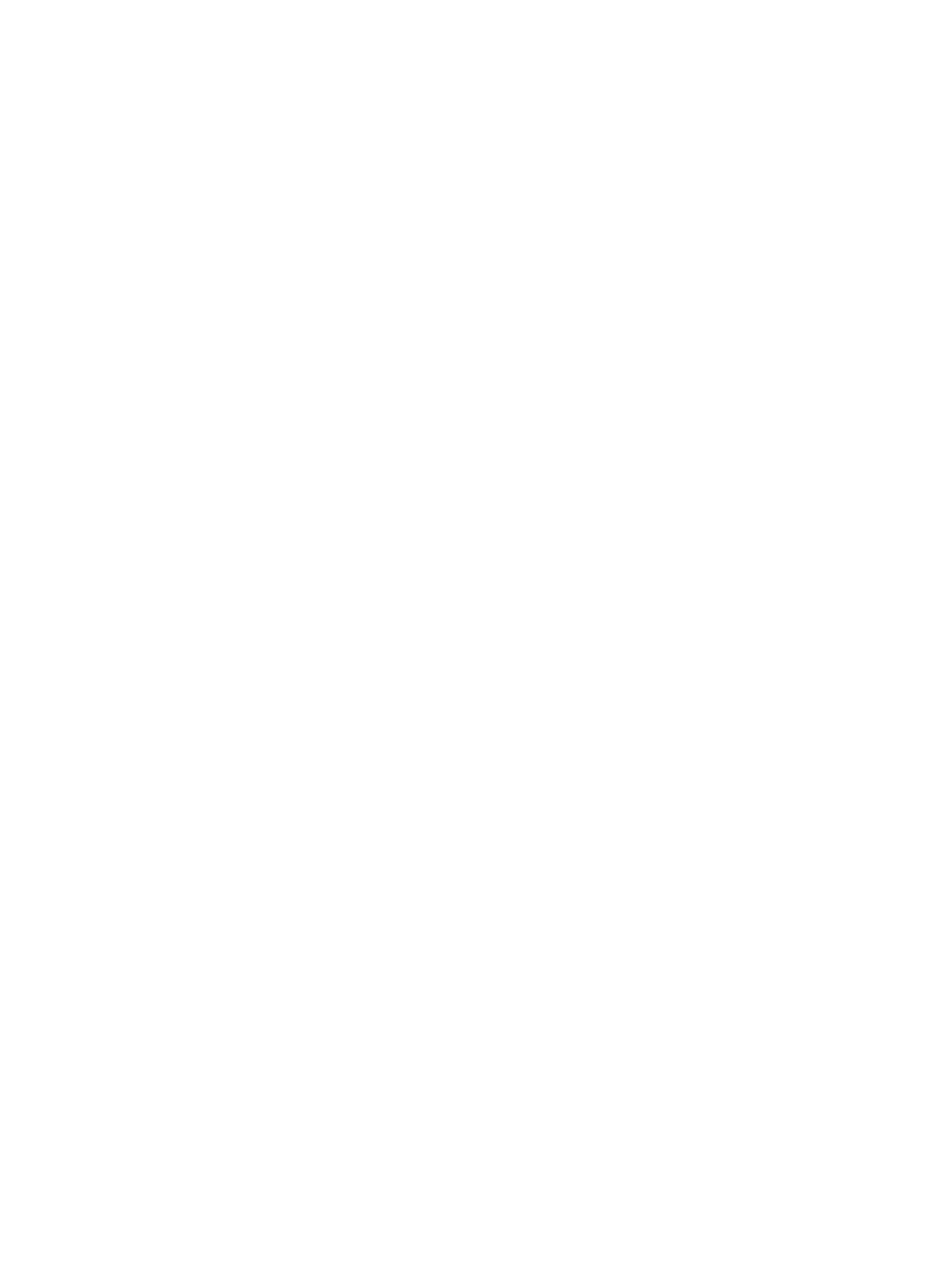
с
ПК
Использование MotionDV STUDIO
Использование программного обеспечения
MotionDV STUDIO позволит вам запечатлеть
видео, записанные на ленту или изображения
просматриваемые через объектив
видеокамеры.
Щ С
кабелем USB
(Windows XP SPI или более поздняя
версия/Windows 2000 SP4 или более
поздняя версия)
Персональный компьютер должен быть
совместимым с USB 2.0 Hi-Speed.
• Не соединять кабель USB до тех пор, пока
не будет установлен драйвер Video Stream
USB.
1 Инсталлировать поставляемый драйвер
Video Stream и программное обеспечение
MotionDV STUDIO.
2 Установить диск рабочего режима на
режим записи на ленту или режим
воспроизведения ленты.
• При желании получить данные с ленты,
установить видеокамеру на режим
воспроизведения ленты и вставить ленту.
3 Задать [CAMERA] или [PLAYBACK] »
[USB FUNCTION] » [MOTION DV].
• Включается режим MotionDV STUDIO.
4 Подсоединить поставленный кабель
USB в разъем
[^]
5 Запустить MotionDV STUDIO.
• Используя программное обеспечение
MotionDV STUDIO для Windows, можно
добавить множество визуальных эффектов
и создать титры.
■ С кабелем DV (не поставляется)
(Windows Ме/2000/ХР)
Подсоединив видеокамеру через кабель DV
можно перенести изображения,
отредактированные на персональном
компьютере на кассету в видеокамере.
1 Инсталлировать MotionDV STUDIO.
2 Установить диск рабочего режима на
режим записи на ленту или режим
воспроизведения ленты.
• При желании получить данные с ленты,
установить видеокамеру на режим
воспроизведения ленты и вставить ленту.
3 Подсоединить кабель DV к разъему DV
(Ж)-
4 Запустить MotionDV STUDIO.
• Невозможно вывести видеовход от
терминала DV к дисплею персонального
компьютера.
Использование программы SD
Viewer
Программное обеспечение SD Viewer
позволяет отобразить изображения на карте
в формате миниатюрных изображений, таким
образом можно легко проверить содержимое
карты.
1 Инсталлировать программу SD Viewer.
2 Установить диск рабочего режима на
режим ПК.
3 Подсоединить поставленный кабель
USB в разъем [f]
(W).
4 Запустить SD Viewer.
Пользование картой на
персональном компьютере
при использовании данных на карте,
записанных при помощи данной
видеокамеры, просим обратить внимание на
следующие пункты.
• При стирании кадров, записанных на карте с
использованием видеокамеры, проверять,
что они стираются на видеокамере, а не на
компьютере.
• После редактирования данных или
изменения данных изображения на
персональном компьютере могут возникнуть
проблемы при воспроизведении или поиске
изображений на видеокамере.
• Файлы с данными изображений, записанных
на карте видеокамерой, соответствуют DCF
(Design rule for Camera File system),
принятому JEITA (Japan Electronics and
Information Technology Industries Association).
57